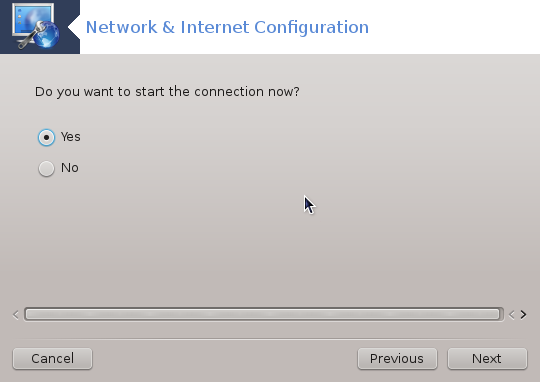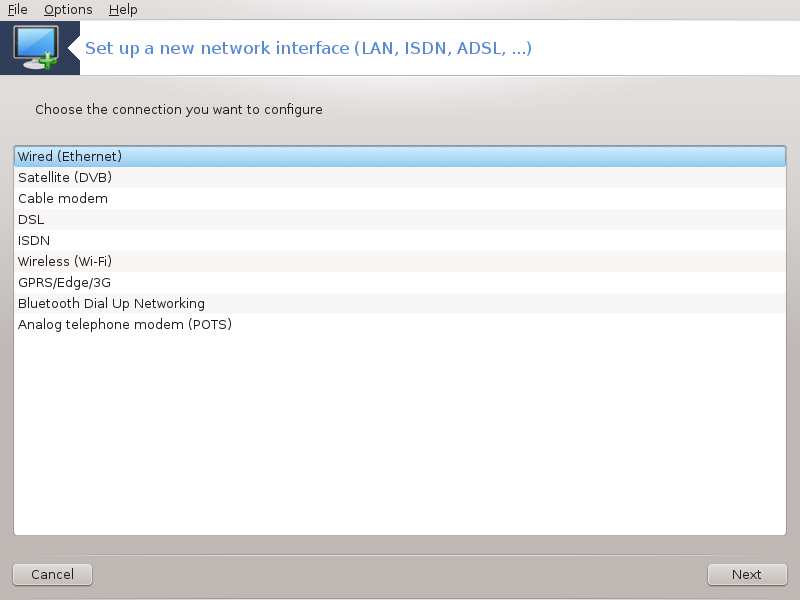
Alat ini[20] memungkinkan untuk mengkonfigurasi banyak jaringan lokal atau akses Internet. Anda harus mengetahui beberapa informasi dari penyelenggara akses atau administrator jaringan.
Pilih tipe koneksi yang ingin Anda atur, berdasarkan pada perangkat dan penyelenggara mana yang Anda miliki.
Jendela pertama menampilkan daftar antarmuka yang tersedia. Pilih yang akan dikonfigurasi.
Sampai di sini, pilihannya adalah di antara alamat IP otomatis atau manual.
IP otomatis
Pengaturan Ethernet/IP: Anda harus memilih apakah server DNS dinyatakan oleh server DHCP atau ditentukan secara manual, seperti dijelaskan di bawah. Pada pilihan terakhir, alamat IP server DNS harus diatur. HOSTNAME komputer bisa ditetapkan di sini. Jika tidak ada HOSTNAME yang ditetapkan, nama
localhost.localdomaindisandingkan secara baku. Hostname bisa juga disediakan oleh server DHCP dengan pilihan Tetapkan nama host dari server DHCP. Tidak semua server DHCP memiliki fungsi seperti itu dan jika Anda mengatur PC untuk mendapatkan alamat IP dari router ADSL rumah, ini tidak seperti itu.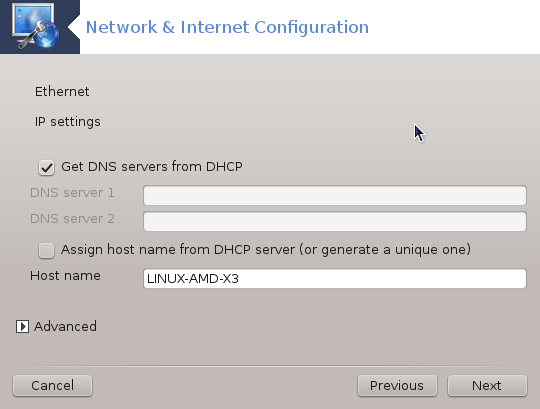
Tombol lanjutan memberikan kesempatan untuk menentukan:
Pencarian domain (tidak bisa diakses, karena disediakan oleh server DHCP)
Klien DHCP
Waktu habis DHCP
Dapatkan server YP dari DHCP (ditandai secara baku): tentukan server NIS
Dapatkan server NTPD dari DHCP (sinkronisasi jam)
HOSTNAME dibutuhkan oleh DHCP. Hanya gunakan pilihan ini jika server DHCP membutuhkan klien untuk menentukan hostname sebelum menerima alamat IP. Pilihan ini tidak disediakan oleh beberapa server DHCP.
Setelah diterima, langkah terakhir yang umum untuk semua konfigurasi koneksi dijelaskan: bagian bernama “Akhir konfigurasi”
Konfigurasi manual
Pengaturan Ethernet/IP: Anda harus menentukan server DNS yang akan digunakan. HOSTNAME komputer bisa ditentukan di sini. Jika tidak ada HOSTNAME yang ditetapkan, nama
localhost.localdomaindisandingkan secara baku.Untuk jaringan rumah, alamat IP biasanya seperti 192.168.x.x, Netmask 255.255.255.0, Gateway dan server DNS tersedia di website penyelenggara layanan.
Di pengaturan lanjutan, Anda bisa menentukan Pencarian domain. Biasanya ini adalah domain rumah Anda, contohnya jika komputer Anda disebut "splash", dan nama domain lengkapnya "splash.boatanchor.net", Pencarian Domain akan jadi "boatanchor.net". Kecuali jika Anda perlu spesifik, tidak apa-apa jika tidak menentukan pengaturan ini. Sekali lagi, ADSL rumah tidak memerlukan pengaturan ini.

Langkah selanjutnya dipaparkan di bagian bernama “Akhir konfigurasi”
Bagian ini belum ditulis karena kurangnya sumber daya. Jika Anda pikir bisa menulis bantuan ini, silakan hubungi Tim Dokumentasi. Terima kasih untuk bantuan Anda.
Jendela pertama menampilkan daftar antarmuka yang tersedia. Pilih yang akan dikonfigurasi.
Sampai di sini, pilihannya adalah di antara alamat IP otomatis atau manual.
Anda harus menentukan metode otentikasi:
Tidak ada
BPALogin (diperlukan untuk Telstra). Dalam hal ini Anda harus menyediakan Nama pengguna dan sandi.
IP otomatis
Pengaturan Cable/IP: Anda harus memilih apakah server DNS dinyatakan oleh server DHCP atau ditentukan secara manual, seperti dijelaskan di bawah. Pada pilihan terakhir, alamat IP server DNS harus diatur. HOSTNAME komputer bisa ditentukan di sini. Jika tidak ada HOSTNAME yang ditentukan, nama
localhost.localdomaindisandingkan secara baku. Hostname bisa juga disediakan oleh server DHCP dengan pilihan Tetapkan nama host dari server DHCP. Tidak semua server DHCP memiliki fungsi ini dan jika Anda mengatur PC untuk mendapatkan alamat IP dari router ADSL rumah, ini tidak seperti itu.Tombol lanjutan memberikan kesempatan untuk menentukan:
Pencarian domain (tidak bisa diakses, karena disediakan oleh server DHCP)
Klien DHCP
Waktu habis DHCP
Dapatkan server YP dari DHCP (ditandai secara baku): tentukan server NIS
Dapatkan server NTPD dari DHCP (sinkronisasi jam)
HOSTNAME dibutuhkan oleh DHCP. Hanya gunakan pilihan ini jika server DHCP membutuhkan klien untuk menentukan hostname sebelum menerima alamat IP. Pilihan ini tidak disediakan oleh beberapa server DHCP.
Setelah diterima, langkah terakhir yang umum untuk semua konfigurasi koneksi dijelaskan: bagian bernama “Akhir konfigurasi”
Konfigurasi manual
Pengaturan Cable/IP: Anda harus menyatakan server DNS yang digunakan. HOSTNAME komputer bisa ditentukan di sini. Jika tidak ada HOSTNAME yang ditentukan, nama
localhost.localdomaindisandingkan secara baku.Untuk jaringan rumah, alamat IP biasanya seperti 192.168.x.x, Netmask 255.255.255.0, Gateway dan server DNS tersedia di website penyelenggara layanan.
Di pengaturan lanjutan, Anda bisa menentukan Pencarian domain. Biasanya ini domain rumah Anda, contohnya jika komputer Anda disebut "splash", dan domain lengkapnya "splash.boatanchor.net", Pencarian Domain akan jadi "boatanchor.net". Kecuali jika Anda perlu spesifik, tidak apa-apa untuk tidak menentukan pengaturan ini. Sekali lagi, koneksi rumah tidak memerlukan pengaturan ini.
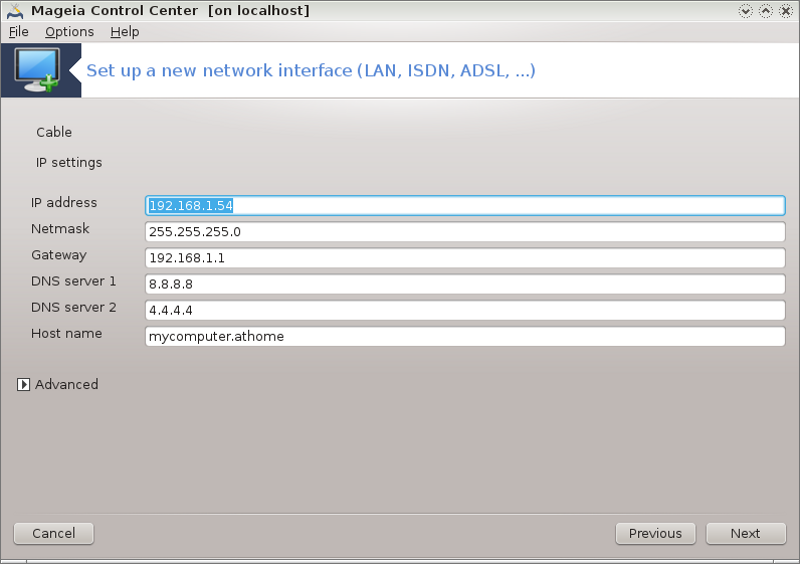
Langkah selanjutnya dipaparkan di bagian bernama “Akhir konfigurasi”
Jika alat ini bisa mendeteksi antarmuka jaringan, dia akan menawarkan untuk memilih dan mengkonfigurasinya.
Daftar penyelenggara ditawarkan, diklasifikasikan berdasarkan negara. Pilih penyelenggara Anda. Jika tidak ada, pilih pilihan Tak terdaftar lalu masukkan pilihan yang diberikan oleh penyelenggara Anda.
Pilih salah satu protokol yang tersedia:
Dynamic Host Configuration Protocol (DHCP)
Konfigurasi TCP/IP manual
PPP over ADSL (PPPoA)
PPP over Ethernet (PPPoE)
Point to Point Tunneling Protocol (PPTP)
Pengaturan akses
Login Akun (nama pengguna)
Sandi akun
(Lanjutan) Virtual Path ID (VPI)
(Lanjutan) Virtual Circuit ID (VCI)
Langkah selanjutnya dipaparkan di bagian bernama “Akhir konfigurasi”
Panduan menanyakan perangkat mana yang akan dikonfigurasi:
Pilihan manual (perangkat ISDN internal)
Modem ISDN eksternal
Daftar perangkat ditawarkan, diklasifikasikan berdasarkan kategori dan pabrikan. Pilih perangkat Anda.
Pilih salah satu protokol yang tersedia:
Protokol di bagian dunia lain, kecuali Eropa (DHCP)
Protokol untuk Eropa (EDSS1)
Daftar penyelenggara lalu akan ditawarkan, diklasifikasikan berdasarkan negara. Pilih penyelenggara Anda. Jika tidak terdaftar, pilih pilihan Tak terdaftar lalu masukkan pilihan yang diberikan oleh penyelenggara Anda. Lalu akan ditanyakan parameter:
Nama koneksi
Nomor telepon
ID login
Sandi akun
Metode otentikasi
Setelah itu, Anda harus memilih apakah akan mendapatkan alamat IP dengan metode otomatis atau manual. Untuk yang terakhir, tentukan alamat IP dan mask Subnet.
Langkah selanjutnya adalah memilih bagaimana alamat server DNS diperoleh, dengan metode otomatis atau manual. Untuk konfigurasi manual, Anda harus memasukkan:
Nama domain
Server DNS pertama dan kedua
Pilih jika hostname diatur dari IP. Pilihan ini hanya dipilih jika Anda yakin bahwa penyelenggara Anda dikonfigurasikan untuk menerimanya.
Langkah selanjutnya adalah memilih bagaimana alamat gateway diperoleh, dengan metode otomatis atau manual. Untuk konfigurasi manual, Anda harus memasukkan alamat IP.
Langkah selanjutnya dipaparkan di bagian bernama “Akhir konfigurasi”
Jendela pertama menampilkan daftar antarmuka yang tersedia dan entri untuk driver Windows (ndiswrapper). Pilih yang akan dikonfigurasi. Gunakan ndiswrapper hanya jika metode konfigurasi lain tidak bisa.
Setelah ini, pilihan yang tersedia adalah perbedaan titik akses yang telah terdeteksi oleh perangkat.
Parameter spesifik untuk perangkat nirkabel adalah menyediakan:
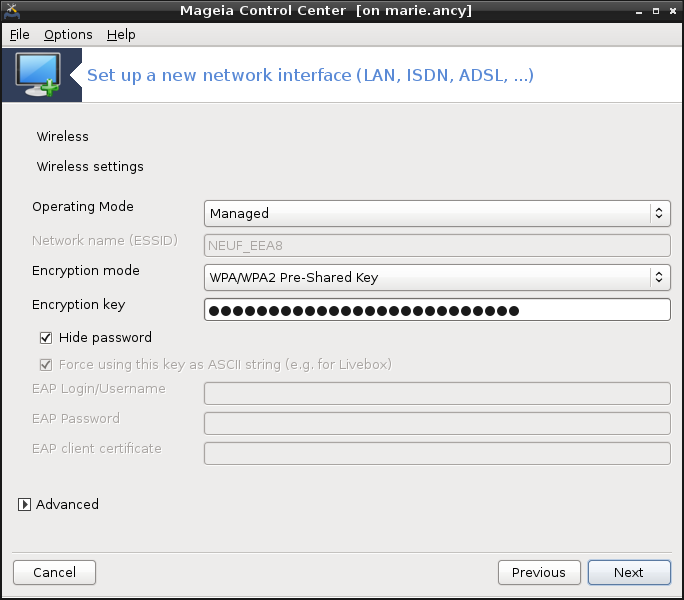
Mode operasi:
- Terkelola
Untuk mengakses ke titik akses yang sudah ada (paling sering).
- Ad-Hoc
Mengkonfigurasi koneksi langsung di antara komputer.
Nama Jaringan (ESSID)
Mode enkripsi: tergantung pada bagaimana titik akses dikonfigurasi.
- WPA/WPA2
Mode enkripsi ini lebih disukai jika perangkat Anda mengizinkannya.
- WEP
Beberapa perangkat lama hanya bisa dengan metode enkripsi ini.
Kunci enkripsi
Biasanya ini tersedia dengan perangkat yang memberikan titik akses.
Setelah langkah ini, pilihannya adalah antara alamat IP otomatis atau manual.
IP otomatis
Pengaturan IP: Anda harus memilih apakah server DNS dinyatakan oleh server DHCP atau ditentukan manual, seperti dijelaskan di bawah. Untuk yang terakhir, alamat IP dari server DNS harus diatur. HOSTNAME komputer bisa ditentukan di sini. Jika tidak ada HOSTNAME yang ditentukan, nama localhost.localdomain disandingkan secara baku. Hostname bisa juga disediakan oleh server DHCP dengan pilihan Tetapkan nama host dari server DHCP
Tombol lanjutan memberikan kesempatan untuk menentukan:
Pencarian domain (tidak bisa diakses, karena disediakan oleh server DHCP)
Klien DHCP
Waktu habis DHCP
Dapatkan server YP dari DHCP (ditandai secara baku): tentukan server NIS
Dapatkan server NTPD dari DHCP (sinkronisasi jam)
HOSTNAME dibutuhkan oleh DHCP. Hanya gunakan pilihan ini jika server DHCP membutuhkan klien untuk menentukan hostname sebelum menerima alamat IP. Pilihan ini tidak disediakan oleh beberapa server DHCP.
Setelah menerima konfigurasi, langkah yang umum untuk semua konfigurasi koneksi, dijelaskan: bagian bernama “Akhir konfigurasi”
Konfigurasi manual
Pengaturan IP: Anda harus menentukan server DNS. HOSTNAME komputer bisa ditentukan di sini. Jika tidak ada HOSTNAME yang ditentukan, nama
localhost.localdomaindisandingkan secara baku.Untuk jaringan rumah, alamat IP selalu seperti 192.168.x.x, Netmask 255.255.255.0, dan server Gateway dan DNS tersedia di website penyelenggara Anda.
Di pengaturan lanjutan, Anda bisa menentukan Pencarian domain. Ini harus seperti hostname Anda tanpa nama pertama, sebelum periode.
Langkah selanjutnya dipaparkan di bagian bernama “Akhir konfigurasi”
Jika alat ini mengenali antarmuka nirkabel, dia akan menawarkan untuk memilih dan mengkonfigurasinya.
PIN diminta. Biarkan kosong jika PIN tidak diperlukan.
Panduan akan menanyakan jaringan. Jika tidak terdeteksi, pilih pilihan Tak terdaftar.
Daftar penyelenggara ditawarkan, diklasifikasikan berdasarkan negara. Pilih penyelenggara Anda. Jika tidak ada, pilih pilihan Tak terdaftar lalu masukkan pilihan yang diberikan oleh penyelenggara Anda.
Sediakan pengaturan akses
Nama Titik Akses
Login Akun (nama pengguna)
Sandi akun
Langkah selanjutnya dipaparkan di bagian bernama “Akhir konfigurasi”
Bagian ini belum ditulis karena kurangnya sumber daya. Jika Anda pikir bisa menulis bantuan ini, silakan hubungi Tim Dokumentasi. Terima kasih untuk bantuan Anda.
Panduan menanyakan perangkat mana yang akan dikonfigurasi:
Pilihan manual
Perangkat yang dikenali, jika ada.
Daftar port ditawarkan. Pilih port Anda.
Jika belum terinstall, Anda akan disarankan untuk menginstall paket kppp-provider.
Daftar penyelenggara ditawarkan, diklasifikasikan berdasarkan negara. Pilih penyelenggara Anda. Jika tidak terdaftar, pilih pilihan Tak terdaftar lalu masukkan pilihan yang diberikan penyelenggara Anda. Lalu akan ditanyakan pilihan Dialup:
Nama koneksi
Nomor telepon
ID Login
Sandi
Otentikasi, pilih antara:
PAP/CHAP
Berbasis skrip
PAP
Berbasis terminal
CHAP
Langkah selanjutnya dipaparkan di bagian bernama “Akhir konfigurasi”
Di langkah selanjutnya, Anda bisa menentukan:
Izinkan pengguna mengelola koneksi
Jalankan koneksi saat boot
Hidupkan penghitungan lalu lintas
Izinkan antarmuka dikendalikan oleh Pengelola Jaringan
Untuk koneksi nirkabel, kotak tambahannya adalah Izinkan penjelajahan titik akses yang memberi kemungkinan untuk berpindah secara otomatis di antara titik akses menurut kekuatan sinyal.
Dengan tombol lanjutan, Anda bisa menentukan:
Metrik (baku adalah 10)
MTU
Hotplugging Jaringan
Hidupkan tunnel IPv6 ke IPv4
Langkah terakhir memungkinkan Anda untuk menentukan apakah koneksi akan langsung dijalankan atau tidak.